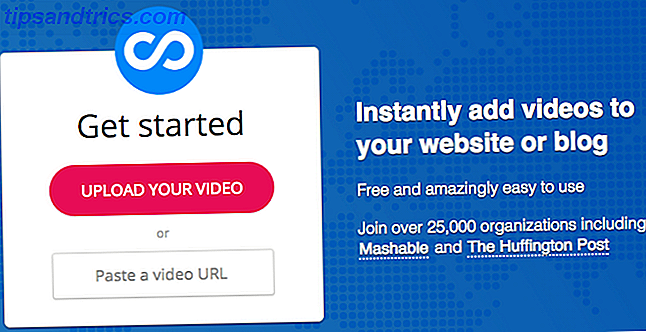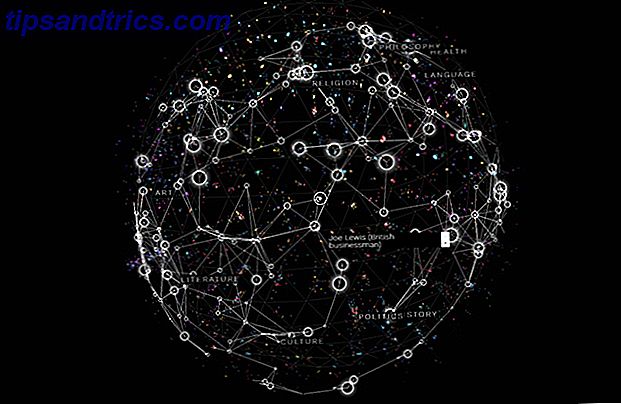Nous y avons tous été. En tapotant, en balayant ou en pinçant le zoom, il y a souvent un moment où l'écran tactile de votre tablette refuse de répondre. Comment surmontez-vous cela, et atteignez le zapping de comprimé?
Pourquoi votre tablette tactile ne répond pas
En tant que mode d'interaction principal entre vous et vos applications, l'écran tactile de la tablette est d'une importance vitale. Tout dommage infligé - que ce soit des coups à l'appareil, des éraflures ou pire - dégradera la fiabilité du composant, et à moins de payer pour un écran de remplacement et un numériseur, vous devrez vous assurer que l'écran reste intact et intact à tout moment .
Il y a plusieurs choses que vous pouvez faire pour aider à cela, en appliquant un protecteur d'écran, qui est probablement plus facile à faire que vous ne le pensez. La meilleure façon d'appliquer un protecteur d'écran sur votre téléphone ou tablette Pour votre téléphone ou tablette Avez-vous déjà vu le téléphone de quelqu'un avec une bulle géante au milieu entre le protecteur d'écran et l'écran? Peut-être que vous avez été cette personne ou que vous essayez de ne pas être cette personne. Que vous ... Lire la suite. L'utilisation d'un boîtier avec un intérieur doux et gardant les stylos loin de l'appareil est également une bonne idée, comme jamais, plaçant l'appareil face vers le bas sur des surfaces dures. Le plus petit bout de saleté peut causer toutes sortes de rayures sur votre écran, ce qui entraîne des problèmes de réactivité de l'écran tactile.
Les cinq conseils suivants, qui peuvent également vous aider à résoudre les problèmes liés à un smartphone à écran tactile, vous aideront à résoudre les problèmes de réactivité de l'écran tactile de votre tablette. Notez que ceci devrait être vu comme un guide général pour tous les ordinateurs à écran tactile sous iOS, Android et Windows 8.
1. Rendre plus de RAM disponible
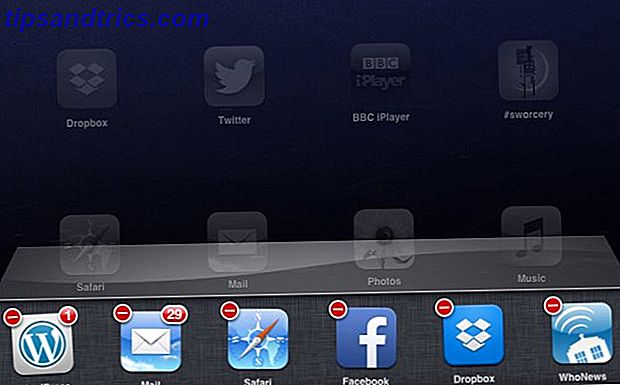
Peut-être le meilleur endroit pour commencer à résoudre les problèmes de réactivité de l'écran est de rendre plus de RAM système disponible. Cela peut prendre un certain temps (et dans certains cas nécessiter un redémarrage, voir ci-dessous) mais devrait vous donner une idée de la gravité du problème.
Les utilisateurs d'Android disposent d'une multitude d'options pour libérer de l'espace sur les tablettes, telles que la suppression du cache de l'application ou l'utilisation d'applications tierces telles que Memory Booster - RAM Optimizer. Le guide de Chris Hoffman pour le nettoyage du printemps de votre Android Le Guide 1-2-3 du nettoyage de printemps de votre téléphone intelligent Android Le Guide 1-2-3 du nettoyage de printemps de votre téléphone intelligent Android Si votre téléphone Android a commencé à ralentir après un peu de temps, voici comment vous pouvez l'accélérer à nouveau! Lire la suite devrait être utile ici.
Les problèmes de mémoire sur un iPad peuvent entraîner des réponses lentes de votre écran tactile. La meilleure façon de gérer cela est (dans iOS 6 et inférieur) de double-cliquer sur le bouton Accueil pour afficher les applications actuellement ouvertes, puis appuyez et maintenez un pour afficher la croix dans le coin supérieur droit. Pour les appareils fonctionnant sous iOS 7, le processus est légèrement différent - lisez Nouveautés de James dans iOS 7 Quoi de neuf dans iOS 7? Quoi de neuf dans iOS 7? Une nouvelle génération d'iOS est sur le point d'être dévoilée lors de la Worldwide Developers Conference d'Apple la semaine dernière. Guidée fortement par (Sir) Jony Ive, iOS 7 marque un net départ par rapport aux éléments de l'interface utilisateur ... Lire la suite de l'article ou notre guide iOS. Une fois que vous avez fermé toutes les applications dont vous n'avez plus besoin, votre tablette devrait être plus réactive. Jailbreaké iPads peut exécuter des applications de gestion des tâches, en attendant, ce qui vous aidera à fermer tous les processus en cours dont vous n'avez pas besoin.
Dans Windows 8, fermez autant d'applications de bureau que possible avant de passer à l'écran Démarrer. Affichez la vue de changement de tâche Moderne, faites glisser chaque application dans l'écran principal avant de les fermer (les applications modernes sont fermées en faisant glisser votre doigt du haut vers le bas).
Si libérer de la RAM aide la réactivité de votre tablette tactile, alors cela devrait être tout ce que vous devez faire.
2. Redémarrez votre tablette

Un dépannage supplémentaire peut être effectué en redémarrant votre tablette. Lorsque l'appareil redémarre, la majorité des applications seront fermées. Vous pouvez ensuite vérifier la réactivité de l'écran tactile, soit trouver que tout va bien ou en utilisant les applications suggérées ci-dessous pour en savoir plus.
Redémarrer une tablette ne consiste pas simplement à appuyer sur le bouton d'alimentation pour éteindre l'écran. Au lieu de cela, tout l'appareil doit être éteint et rallumé.
Pour les utilisateurs d'Android, cela ne devrait pas être trop un problème - tout ce que vous devrez faire est de maintenir le bouton d'alimentation enfoncé et sélectionnez Redémarrer .
Toutefois, les propriétaires d'iPad Apple devront fermer chaque application ouverte avant de maintenir le bouton Veille / Réveil et de faire glisser le curseur. Si la fermeture de l'application n'est pas possible, maintenez la touche Marche / Veille enfoncée pendant quelques secondes jusqu'à ce que le logo Apple s'affiche.
Les propriétaires de tablettes Windows 8 peuvent redémarrer leurs appareils en ouvrant le menu Charms. Raccourcis Windows 8 - Gestes, Bureau, Ligne de commande Raccourcis Windows 8 - Gestes, Bureau, Ligne de commande Windows 8 est tout sur les raccourcis. Les utilisateurs de PC tactiles utilisent des gestes tactiles, les utilisateurs sans dispositifs tactiles doivent apprendre les raccourcis souris, les utilisateurs expérimentés utilisent les raccourcis clavier sur le bureau et les nouveaux raccourcis de ligne de commande, et ... En savoir plus, puis en appuyant sur Paramètres> Alimentation> Redémarrer . Si le périphérique ne répond pas, maintenez le bouton Windows et le bouton d'alimentation enfoncé pendant quelques secondes jusqu'à ce qu'il redémarre.
3. réaligner l'affichage
À effectuer seulement si vous avez un appareil hors garantie et que vous n'avez pas l'argent pour payer les réparations professionnelles!

Cette étape s'applique vraiment à certaines tablettes Android moins chères plutôt qu'à tout équipement haut de gamme comme l'iPad, et consiste essentiellement à retirer l'écran et à le remplacer, avec le résultat souhaité d'une meilleure réponse pour vos gestes tactiles.
Par exemple, un coup pourrait déloger le numériseur; similaire, en laissant tomber ou en discordant la tablette pourrait provoquer un câble reliant le numériseur à la carte mère pour se desserrer (cela ne devrait pas arriver, mais n'est pas inconnu).
Avant de prendre votre tablette, bien sûr, vous devriez vérifier si vous pouvez trouver les outils et les instructions pour le démontage de votre appareil. Le premier endroit que vous devriez regarder est YouTube. Nous ne conseillons pas de prendre cette mesure à la légère; De même, effectuer autant de recherches que possible avant de commencer à casser votre tablette ouverte (comme je l'ai fait Comment remplacer ou mettre à niveau le SSD dans votre tablette Windows 8 Comment remplacer ou mettre à niveau le SSD dans votre tablette Windows 8 avec moins de 4 Go de stockage restant sur ma tablette Windows 8 - et la majorité des applications utiles, le stockage en nuage et les jeux installés sur mon lecteur USB 3.0 externe - j'ai décidé que ... Lire la suite).
4. Utilisez les applications natives pour dépanner

Souvent, lorsqu'un écran tactile de tablette ne répond pas, le problème peut être localisé sur une partie particulière de l'affichage.
Savoir quelle (s) zone (s) de l'écran tactile ne répondent pas correctement peut être utile pour diagnostiquer ce qui ne va pas; l'information serait certainement utile à tout ingénieur qui finit par réparer la tablette.
Un moyen utile de vérifier quelles zones de votre écran fonctionnent et lesquelles ne sont pas d'utiliser quelques applications.
Avec une application calculatrice, vous pouvez tester des pressions simples sur l'écran (la fonction de rotation de l'écran vous permet de vérifier la tablette dans toutes les orientations)
Une application de cartes, quant à elle, peut être utilisée pour déterminer les problèmes de glisser et pincer pour zoomer.
5. Employer un outil de calibrage

L'étalonnage de l'affichage de votre tablette peut résoudre de nombreux problèmes de détection de l'écran tactile.
Pour les utilisateurs d'iPad, aucun outil d'étalonnage n'est disponible ou requis. Cependant, si vous utilisez un périphérique jailbreaké et que vous constatez que l'affichage enregistre vos taps et balayages incorrectement, une réinitialisation matérielle pour annuler le jailbreak est recommandée.
Sur Android, cela dépend de la version du système d'exploitation et de l'appareil. En règle générale, vous trouverez une option de calibrage dans Paramètres> Affichage, mais si aucune n'apparaît, vous pouvez essayer plusieurs applications, telles que TouchScreen Tune (nécessite root) qui peut être utilisée pour résoudre de nombreux problèmes liés à l'écran tactile.
Les utilisateurs de Windows 8 peuvent appuyer sur Démarrer et taper calibrer, appuyer sur Paramètres et sélectionner Calibrer l'écran pour l'entrée du crayon et du toucher, cliquer sur Calibrer ... et suivre les instructions.
Aidez un ingénieur - Utilisez ces conseils!
Nous couvrons toutes les bases ici, vous fournissant les cinq moyens les plus efficaces pour résoudre les problèmes avec l'écran tactile de votre tablette tout en vous permettant de garder l'appareil aussi longtemps que possible.
Cependant, comme vous le savez peut-être déjà, certains problèmes sont si graves que vous devrez recourir à l'aide d'un ingénieur, qui travaille comme réparateur agréé pour le fabricant de la tablette ou le magasin où il a été acheté.
Nous vous suggérons d'indiquer clairement les étapes que vous avez tenté de résoudre les problèmes de l'écran tactile, en faisant éventuellement une remarque sur les cinq étapes ci-dessus que vous avez essayées.
En attendant, si vous avez des suggestions, partagez-les dans les commentaires ci-dessous.
Crédit photo: redaleka